此网站安全证书有问题怎样办_此网站安全证书有问题的处理办法
软件是一系列按照特定顺序组织的计算机数据和指令的集合。一般来讲软件被划分为编程语言、系统软件、应用软件和介于这两者之间的中间件。硬件是“计算机硬件”的简称。与“软件”相对,电子计算机系统中所有实体部件和设备的统称。
此网站安全证书有问题的解决方法
时间:2017-09-14 17:05作者:Blank来源:本站整理人气:4334我要评论(0)
在我们使用电脑的过程中常常会遇到许多的问题,而具部分用户反应,在我们浏览网页时弹出“此网站安全证书有问题”的错误提示,而此网页可能是我们熟悉甚至是常用的网页,我们可能需要继续访问的网页,但是却不知道该如何操作,今天就为用户带来了此网页安全证书有问题的解决方法,帮助用户通过简单三两步快速的正常进行访问,遇到同样问题的用户赶紧来了解一下吧!

方法/步骤
1、首先,用户打开我们的IE浏览器,进入界面后,我们在菜单栏中找到并点击“工具”,在呼出的菜单栏中选择“Internet选项”。
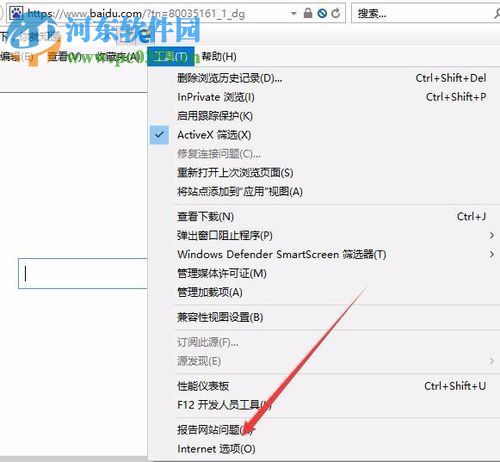
2、随后弹出如下的Internet选项窗口,我们在上方的选项卡中选择“安全”。
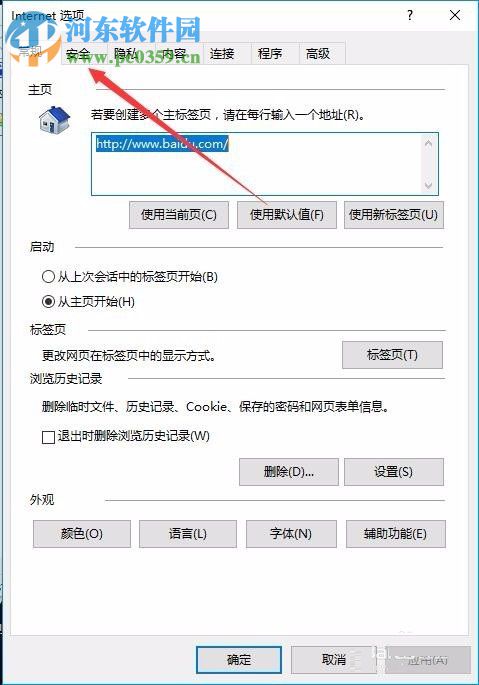
3、紧接着,用户在“选择一个区域以查看或更改安全设置”的选项下点击“Internet”的图标,查看安全级别是否过高(如果过高,我们进行调整,下调到中等左右),或者用户直接点击右下角的“默认级别”。
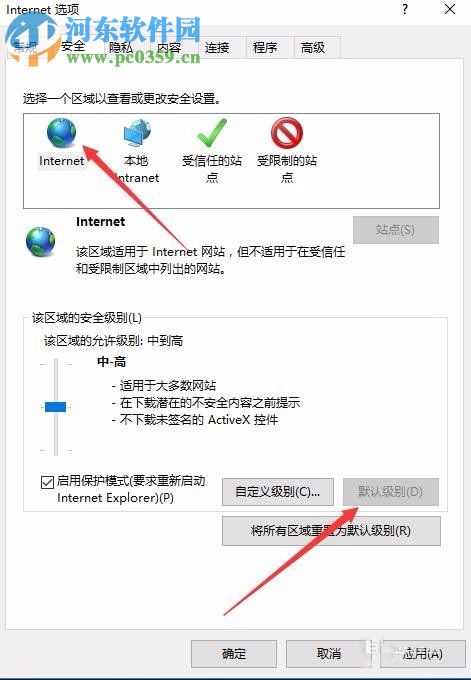
4、随后,我们接着在“选择一个区域以查看...”的选项中点击“受信任的站点”。
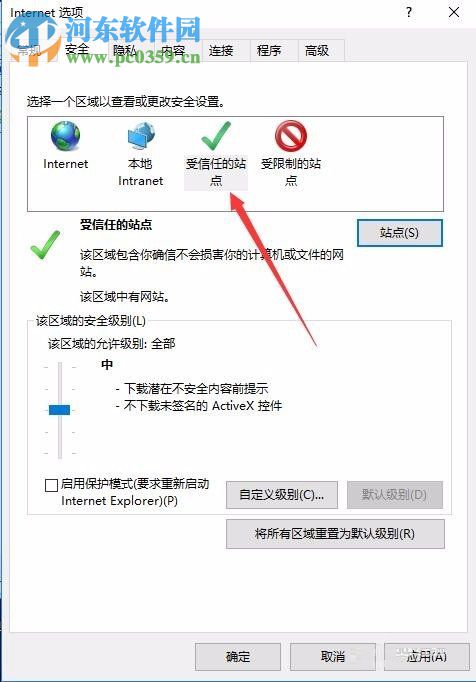
5、然后我们在受信任的站点右侧点击“站点”按钮。
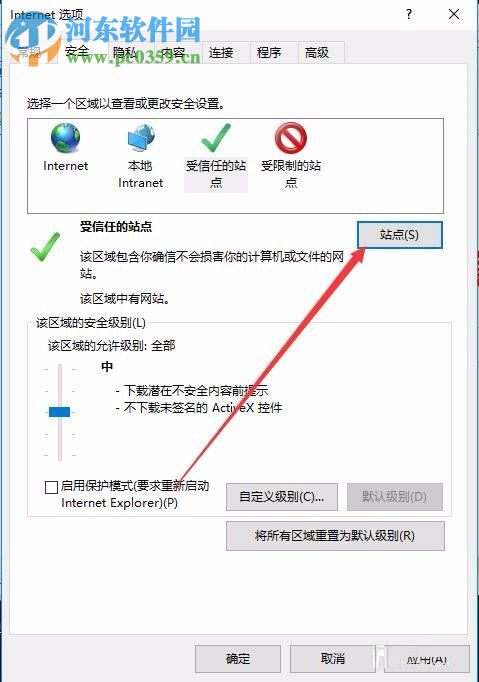
6、弹出如下的界面,我们在“将该的网站添加到区域”中输入我们出错的完整(需要带有https:),然后点击添加按钮,即可添加到受信任的网站列表中。
把。
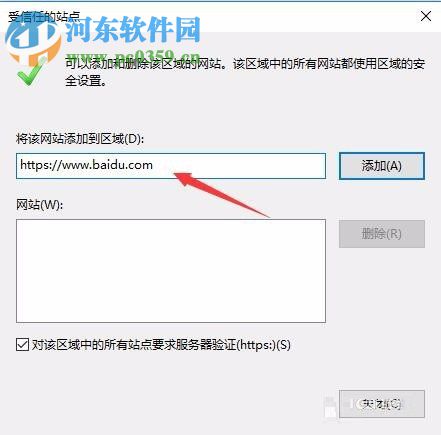
7、用户成功添加后,将不会再次弹出此提示。
以上就是解决此网站安全证书有问题的解决方法,有需要的用户赶紧来了解一下吧!
硬件是实在的,有模有样的。软件是程序性的。是一系列的指令。有了软件,硬件才会实现更丰富的功能。
……